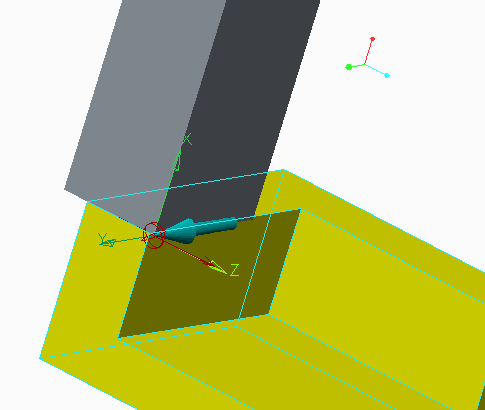ベアリング結合反力メジャーの要素
ベアリング結合を使用すると、1 つの軸に沿った直線移動、1 つの軸を中心とした回転、および 1 つの軸に垂直な 2 つの軸を中心とした回転が可能になります。
下図に示すように、ベアリング結合の Z 軸は 1 つ目 (緑) のボディの LCS に固定されており、ベアリングの直線移動軸に沿ってどこにでも配置できます。1 つ目 (緑) のボディの LC]S について有意な「ラジアルフォース X」(Radial Force X) メジャーおよび「ラジアルフォース Y」(Radial Force Y) メジャーのみを定義できます。つまり、ベアリングの直線移動軸は 1 つ目 (緑) の LCS に固定されているため、「ラジアルフォース X」(Radial Force X) を直線移動軸について定義することはできないということです。
ベアリング結合には次のメジャーを定義できます。
• 「軸方向フォース」(Axial force) - 直線移動軸に沿って移動する際のフォース成分 (「フォース X」(Force X)、「フォース Y」(Force Y)、および「フォース Z」(Force Z))
• 「ラジアルフォース X」(Radial force X) および「ラジアルフォース Y」(Radial force Y) - 結合の Z 軸に鉛直な平面上のフォース成分
• 「全フォース」(Total Force)
「定義」(Definition) ダイアログボックスで定義する成分のタイプによって、次の結果が得られます。
• 「ラジアルフォース X」(Radial force X) または「ラジアルフォース Y」(Radial force Y) を選択した場合、1 つ目 (緑) のボディの軸線が結合アイコンに表示され、X 方向と Y 方向が可視状態になります。
• 「全フォース」(Total force)、「軸方向フォース」(Axial force) または「ラジアルフォース」(Radial force) を選択した場合、値はスカラーとなり、LCS 参照は必要ありません。
「フォース」(Force X)、「フォース Y」(Force Y)、または「フォース Z」(Force Z) を選択した場合、結合アイコン、X、Y、Z 方向、およびフォースの方向がはっきりと表示されます (以下を参照)。
• ベアリング結合と「軸方向フォース」(Axial force) を選択した場合は、正の方向を示す色付きの矢印が結合上に表示されます。この方向が表示しようとするフォースまたはモーメントを正しく示しているかどうか、慎重に検討してください。
• モデルをシェード表示している場合は、シェードによって矢印が見えないことがあります。矢印が見えるようにするには、表示オプションとして「ワイヤフレーム」(Wireframe)、「隠線」(Hidden Line)、または「隠線なし」(No Hidden) を選択します。
• プレイバックファイルを実行する際には、これらのフォースがベアリング点に表示されます。